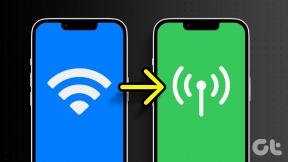A hotspot nevének és jelszavának megváltoztatása iPhone és Android rendszeren
Vegyes Cikkek / / April 29, 2023
A személyes csatlakozási pont mobiltelefonján keresztül nagyszerű módja az internetkapcsolat megosztásának. Mindazonáltal mindannyian voltunk már olyan helyzetekben, amikor néhány előzetes konfigurációnak köszönhetően nem tudjuk azonosítani és csatlakozni a hálózatok listájában szereplő hotspotunkhoz. Ha hasonló problémával szembesül, megmutatjuk, hogyan módosíthatja a hotspot nevét és jelszavát iPhone és Android készülékein.

Felvázoltuk az iPhone és az Android módszereit. Androidon azonban néhány további lehetőség is elérhető a hotspot további védelmére. Mutatjuk is, hogyan kell ezt csinálni. Kezdjük azzal, hogyan módosíthatja a hotspot nevét és jelszavát az iPhone-on.
Módosítsa a Hotspot nevét és jelszavát az iPhone készüléken
Így módosíthatja a Wi-Fi hotspot nevét és jelszavát iPhone-ján.
A hotspot nevének megváltoztatása iPhone-on
Ha megnézte az iPhone hotspot beállításait, nem találta volna meg a hotspot nevének megváltoztatásának lehetőségét. Ez azért van, mert egyszerűen nem létezik, és neked kell módosítsa iPhone-ja nevét hogy ezt tegye.
Ne feledje, hogy ha megváltoztatja iPhone-ja nevét, az iPhone-jára az új néven hivatkozunk.
1. lépés: Nyissa meg a Beállítások alkalmazást.
2. lépés: Érintse meg az Általános elemet.


3. lépés: Érintse meg a Névjegy lehetőséget.

4. lépés: Koppintson az iPhone nevére.
5. lépés: Most talál egy lehetőséget az iPhone nevének szerkesztésére. Változtassa meg a nevet, és ez ténylegesen megváltoztatja a Wi-Fi hotspot nevét iPhone-ján.


Hogyan változtassuk meg a hotspot jelszavát iPhone-on
Van azonban egy dedikált lehetőség a Wi-Fi hotspot jelszavának megváltoztatására az iPhone-on. Íme, hogyan teheti meg.
1. lépés: Nyissa meg a Beállítások alkalmazást.
2. lépés: Érintse meg a Személyes hotspot elemet.

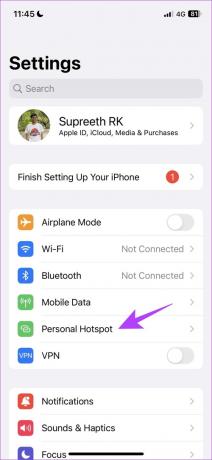
3. lépés: Most érintse meg a Wi-Fi jelszót.
4. lépés: Változtassa meg a jelszót, és koppintson a Kész gombra.
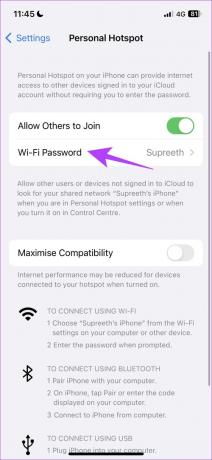

Mostantól csatlakozhat hotspotjához az új jelszó használatával. Ha azonban Ön Android-felhasználó, a cikk következő szakaszában elolvashatja, hogyan módosíthatja a hotspot nevét és jelszavát eszközén.
Tipp: Te is Állítsa be a Wi-Fi-t mért kapcsolatként Androidon és iPhone-on.
Módosítsa a hotspot nevét és jelszavát Android telefonokon
Így módosíthatja a hotspot nevét és jelszavát Android-eszközén.
1. lépés: Nyissa meg a Beállítások alkalmazást.
2. lépés: Érintse meg a Hordozható hotspot lehetőséget.
Ha az Ön Android-verziója nem jelenít meg ilyen lehetőséget, akkor a hálózat szakaszban találja meg.


3. lépés: Érintse meg a „Hordozható hotspot beállítása” lehetőséget.
4. lépés: Megváltoztathatja hotspotja nevét és jelszavát, és a változtatások mentéséhez érintse meg a pipát.

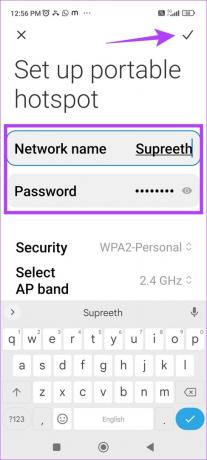
Mostantól új néven és új jelszóval láthatja hotspotját, miközben megpróbál csatlakozni hozzá. Ezenkívül az Android néhány lehetőséget kínál a hotspot biztonságának módosítására. Íme, hogyan teheti meg.
Módosítsa a Hotspot biztonsági beállításait Androidon
Az alábbiakban bemutatjuk, hogyan módosíthatja a Wi-Fi hotspot néhány beállítását Android rendszeren a további biztonság érdekében.
1. lépés: Nyissa meg a Beállítások alkalmazást.
2. lépés: Koppintson a Hordozható hotspot elemre.


3. lépés: Érintse meg a „Hordozható hotspot beállítása” lehetőséget.
4. lépés: Érintse meg a Biztonság elemet.
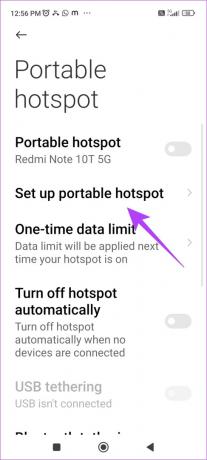
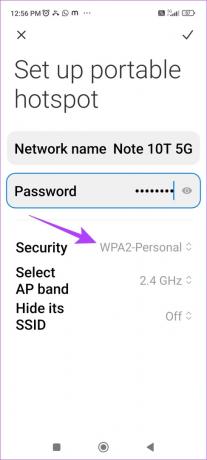
5. lépés: Ki kell választania azt a biztonsági protokollt, amelyen a Wi-Fi hotspot működni fog. Íme, amit tudnia kell.
A WPA (Wi-Fi-védett hozzáférés) egy biztonsági protokoll, amelyet a Wi-Fi-kapcsolatok biztonságossá, robusztussá és biztonságossá tételére használnak. Három verzió létezik – WPA, WPA2 és WPA3, és a biztonsági funkciók mindegyik verzióval jobbak.
Két lehetőség közül választhatunk, és javasoljuk, hogy válassza a WPA3 opciót, mivel ez a legjobb elérhető tanúsítvány, és a WPA2-nél jobban segíti a hálózat védelmét. Azonban meg kell győződnie arról, hogy nem a „Nincs” opciót választotta, mivel ezek a biztonsági protokollok nagyon fontosak az adatok biztonsága érdekében.

6. lépés: Egyes eszközökön lehetőség van a hotspot SSID-jének elrejtésére is. Érintse meg az „SSID elrejtése” lehetőséget.
Ha elrejti a Wi-Fi-hálózat SSID-jét, az nem lesz látható az elérhető és közeli Wi-Fi-hálózatok listájában egyetlen olyan eszköz esetében sem, amely csatlakozni próbál. Ezért a hálózathoz való csatlakozáshoz manuálisan kell megadnia a hálózat adatait.
7. lépés: Érintse meg a „Be” opciót.

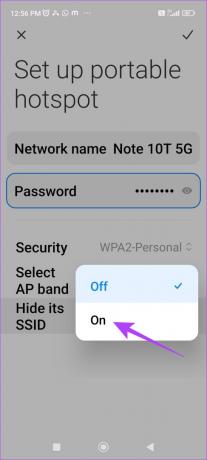
És ez minden, amit tudnia kell a hotspot nevének és jelszavának megváltoztatásáról iPhone-on és Androidon egyaránt. Ha azonban további kérdései vannak ezzel kapcsolatban, tekintse meg az alábbi GYIK részt.
GYIK a Wi-Fi hotspot nevének és jelszavának módosításáról
Használjon alfanumerikus karakterkombinációt, és zárja ki azokat a nyilvánvaló részleteket, amelyek Önhöz és eszközéhez kapcsolhatók.
Igen, megoszthatja nagy sebességű 5G mobiladatait hotspotján.
Igen, a telefon beállításaiban korlátozhatja bizonyos eszközök csatlakozását a hotspothoz.
Módosítsa a Wi-Fi Hotspot beállításait
Reméljük, hogy ez a cikk segített a Wi-Fi hotspot újrakonfigurálásában. Most, hogy mindannyian elkezdtük 5G-t használunk eszközeinken, a hálózat sokkal megbízhatóbb, ha Wi-Fi hotspoton keresztül osztja meg, és több eszközt is csatlakoztathat nagy sebességű internet-hozzáféréssel!
Utolsó frissítés: 2023. március 28
A fenti cikk olyan társult linkeket tartalmazhat, amelyek segítenek a Guiding Tech támogatásában. Ez azonban nem befolyásolja szerkesztői integritásunkat. A tartalom elfogulatlan és hiteles marad.
Írta
Supreeth Koundinya
Supreeth kimerült technológiai fanatikus, és gyerekkora óta jól szórakozik rajta. Jelenleg azt csinálja, amit a legjobban szeret – a technológiáról ír a Guiding Technél. Korábban gépészmérnök, és két évig az elektromos autóiparban dolgozott.